
Orodha ya maudhui:
- Hatua ya 1: Anza Kitabu / Karatasi mpya ya Excel
- Hatua ya 2: Ongeza Kichupo cha Msanidi Programu kwenye Laha yako
- Hatua ya 3: Bonyeza kwenye Kichupo cha Msanidi Programu
- Hatua ya 4: Ongeza Kitufe kinachoweza kubofyeka
- Hatua ya 5: Chora Kitufe chako Popote Unapotaka
- Hatua ya 6: Ongeza Msimbo wako kwenye Kitufe
- Hatua ya 7: Bonyeza Hifadhi na Njia ya Kubuni
- Hatua ya 8: Bonyeza Kitufe Hicho Sasa
- Hatua ya 9: Google Chrome Imefunguliwa na Sasa Unaweza Kuruka Kama Kawaida
- Hatua ya 10: Hifadhi na Ufunge Karatasi kama "Kitabu cha Kuwezesha Macro"
- Mwandishi John Day [email protected].
- Public 2024-01-30 12:52.
- Mwisho uliobadilishwa 2025-01-23 15:11.
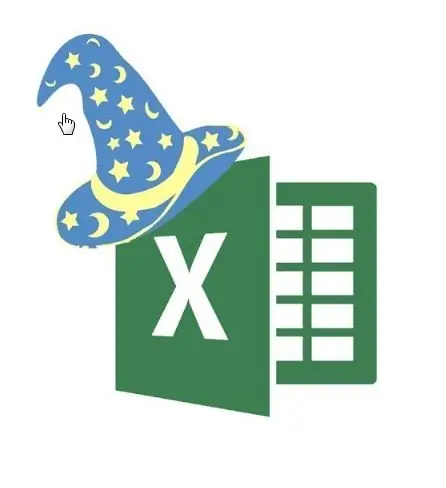
Je! Unajua kuwa unaweza kuongeza kwa urahisi huduma ya utaftaji kwenye lahajedwali lako bora?!
Ninaweza kukuonyesha jinsi ya kuifanya kwa hatua rahisi!
Ili kufanya hivyo utahitaji yafuatayo:
- Kompyuta - (CHECK!)
- Microsoft Excel
-
Google Chrome imewekwa kwenye kompyuta yako
(hakikisha imewekwa kwenye folda ifuatayo: C: / Program Files (x86) Google / Chrome / Application / chrome.exe)
- Dakika chache tu za haraka kufuata hii inayoweza kufundishwa
Hatua ya 1: Anza Kitabu / Karatasi mpya ya Excel
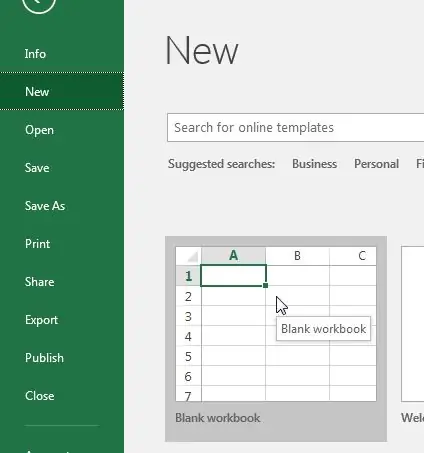
Fungua Excel na ubofye:
- Faili
- Mpya
- Tupu
Hatua ya 2: Ongeza Kichupo cha Msanidi Programu kwenye Laha yako
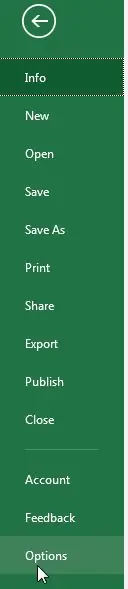
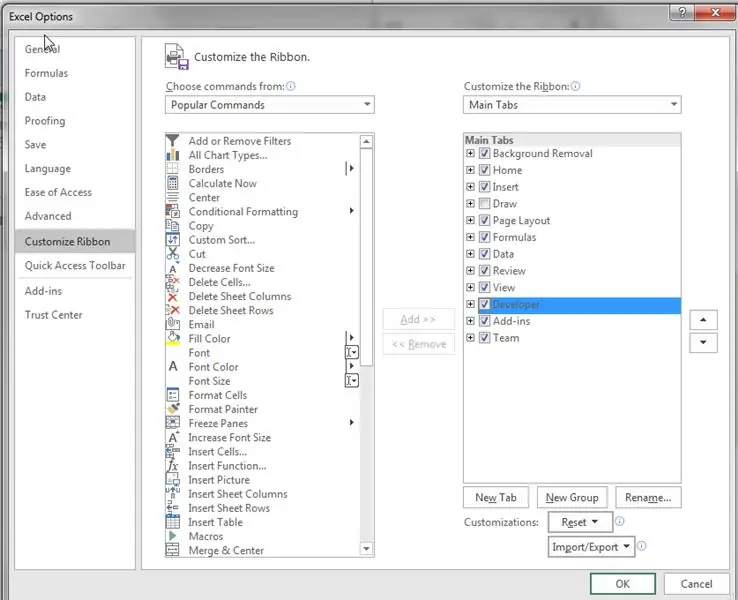
Hatua hii itakuruhusu kuongeza na kuunda anuwai yako bora.
NA INAKUA KIWANGO kwa ubora, woohoo!
- Bonyeza Faili
- Bonyeza Chaguzi
- Badilisha utepe
- Kisha pata msanidi programu kwenye safu ya kushoto na ubonyeze
- Kisha bonyeza "Ongeza" na unapaswa kuona Msanidi programu kwenye safu ya kulia kama inavyoonekana kwenye picha
Mara tu hiyo itakapokuwa hapo unaweza kutoka kwa chaguzi baada ya kuokoa (bonyeza sawa chini)
Hatua ya 3: Bonyeza kwenye Kichupo cha Msanidi Programu
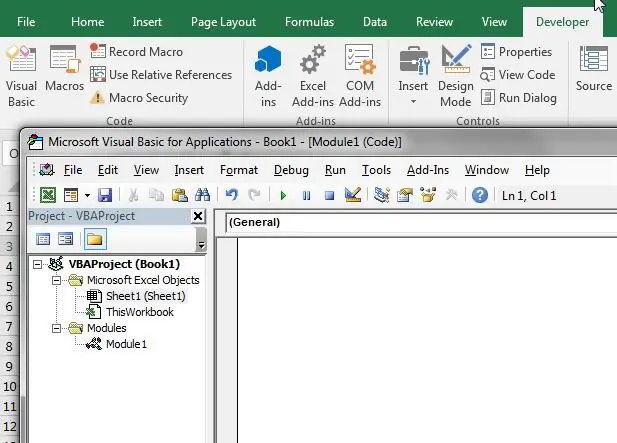
Sasa unapaswa kuona kichupo kingine kilichoongezwa kwenye Ribbon yako juu ya karatasi.
Bonyeza juu yake na angalia tu huduma ambazo unaweza kufanya nayo.
Hatua ya 4: Ongeza Kitufe kinachoweza kubofyeka
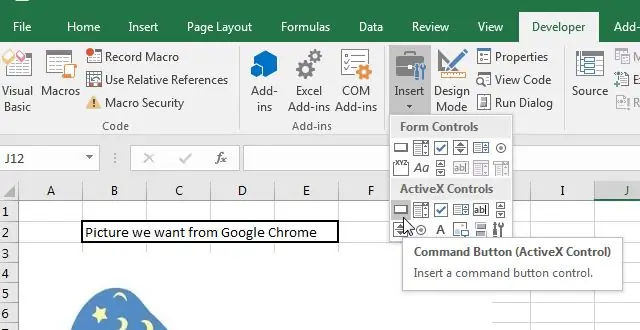
Kutoka hapa utafanya yafuatayo:
- Bonyeza Ingiza
-
Kisha nenda chini kwenye chaguo ambalo linaonekana kama sanduku
Inapaswa kuandikwa "Kitufe cha Amri Udhibiti wa ActiveX"
Hatua ya 5: Chora Kitufe chako Popote Unapotaka
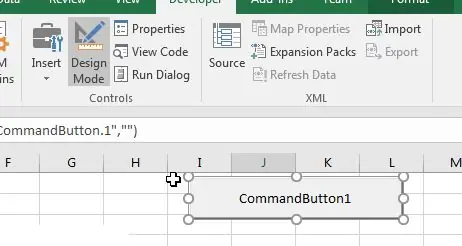
Fanya sanduku iwe kubwa au ndogo kama unavyotaka, na mahali popote unataka!
Unapokuwa nayo mahali unayotaka ijayo tutabonyeza mara mbili ndani yake ili kuongeza nambari yetu.
Hatua ya 6: Ongeza Msimbo wako kwenye Kitufe
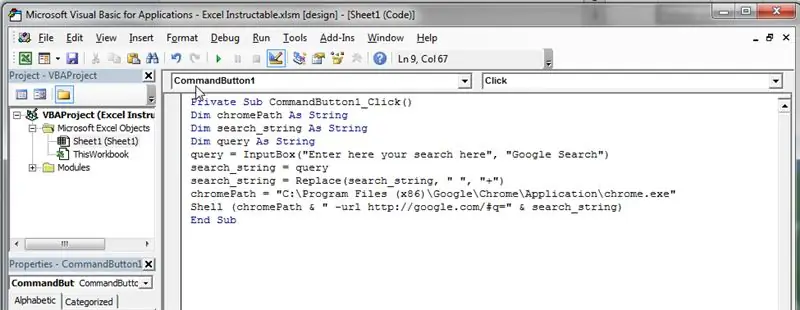
HUHITAJI KUJUA JINSI YA KUGOMBEA SEHEMU HII, NAKILI TU NA UPAKIE KODI YANGU VIFUATAVYO:
Binafsi Sub CommandButton1_Click ()
Punguza chromePath Kama Kamba
Punguza uzi wa utaftaji kama Kamba
Hoja dhaifu kama Kamba
swala = InputBox ("Ingiza hapa utaftaji wako hapa", "Utafutaji wa Google")
search_string = swala
search_string = Nafasi (search_string, "", "+")
chromePath = "C: / Program Files (x86) Google / Chrome / Application / chrome.exe"
Shell (chromePath & "-url https://google.com/#q=" & search_string)
Maliza Sub
Hatua ya 7: Bonyeza Hifadhi na Njia ya Kubuni
Unaweza kuhifadhi sehemu hii ya msimbo na kufunga sanduku hilo wakati unaweka Excel wazi bado.
Kisha bonyeza Design Mode juu ya utepe ili kukuruhusu ubonyeze kitufe sasa.
(Pendekeza kuokoa wakati huu ikiwa utapata makosa yoyote)
Hatua ya 8: Bonyeza Kitufe Hicho Sasa
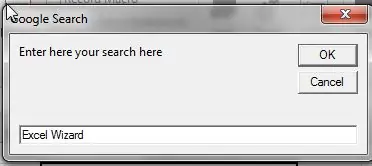
Unapobofya na Njia ya Kubuni inapaswa kuwa na kisanduku hiki kujitokeza.
Ikiwa sivyo, kwa bahati mbaya unaweza kupata makosa.
Ikiwa haufadhaiki unaweza kuwa umekosa tu kuweka nambari mbaya au uangalizi mwingine ambao huenda nikakosa.
Jisikie huru kutoa maoni hapa chini na nitaangalia uppdatering the -ible kukusaidia!
Lazima uweze kuingiza maandishi sasa na kujaribu niliyotumia: "Mchawi wa Excel"
Hatua ya 9: Google Chrome Imefunguliwa na Sasa Unaweza Kuruka Kama Kawaida
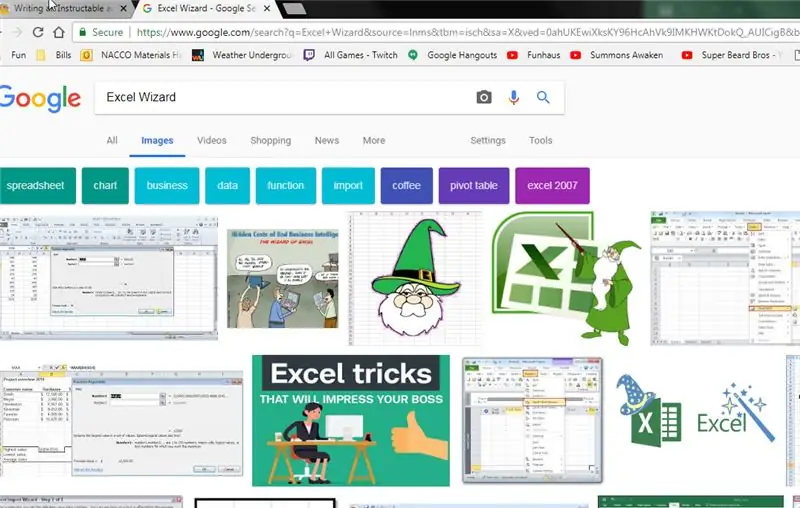
Hii inapaswa kufungua na kutafuta google kulingana na neno uliloingiza.
Kwa sasa inatafuta tu, lakini katika masomo yajayo tunaweza kuongeza kwa hii kuifanya data ya kuingiza iwe nyuma zaidi na kufanya kila aina ya vitu vichafu vya marafiki. Nadhifu huh ?!
Hatua ya 10: Hifadhi na Ufunge Karatasi kama "Kitabu cha Kuwezesha Macro"

Hakikisha umehifadhi kitabu hiki cha kazi kama "Kitabu cha Vitabu kilichowezeshwa kwa Macro" vinginevyo itasababisha ujumbe wa makosa kujitokeza wakati wa kutoka na kufungua tena.
Natumahi hii inasaidia na jisikie huru kurekebisha nambari ili kusaidia kukidhi mahitaji yako au kuiongeza kwa huduma yako!
Furahiya!
Ilipendekeza:
Sanidi Raspberry Pi 4 Kupitia Laptop / pc Kutumia Cable Ethernet (Hakuna Monitor, Hakuna Wi-Fi): Hatua 8

Weka Raspberry Pi 4 Kupitia Laptop / pc Kutumia Cable Ethernet (Hakuna Monitor, Hakuna Wi-Fi): Katika hii tutafanya kazi na Raspberry Pi 4 Model-B ya 1Gb RAM kwa usanidi. Raspberry-Pi ni kompyuta moja ya bodi inayotumiwa kwa madhumuni ya kielimu na miradi ya DIY iliyo na gharama nafuu, inahitaji usambazaji wa nguvu ya 5V 3A
Taa ya Dawati la Urafiki la Circadian (hakuna Programu Inahitajika!): Hatua 7 (na Picha)

Taa ya Dawati la Urafiki la Circadian (hakuna Programu Inahitajika!): Nimebuni taa hii kuwa ya densi ya circadian rafiki. Usiku, ni rahisi kwa usingizi wako kwa sababu tu taa zenye rangi ya joto zinaweza kuwasha. Wakati wa mchana, inaweza kukufanya uwe macho kwa sababu taa za baridi zenye rangi nyeupe na rangi ya joto zinaweza kuwasha saa
Fanya Vipofu Tambua Vitu kwa Kugusa Vitu Vinavyowazunguka Kutumia MakeyMakey: Hatua 3

Fanya Vipofu Tambua Vitu kwa Kugusa Vitu Vinavyowazunguka Kutumia MakeyMakey: utangulizi Mradi huu unakusudia kufanya maisha ya vipofu kuwa rahisi kwa kutambua vitu vinavyozunguka kwa njia ya kugusa. Mimi na mtoto wangu Mustafa tulifikiria juu ya kutafuta zana ya kuwasaidia na katika kipindi ambacho tunatumia vifaa vya MakeyMakey
ESP32-CAM Piga Picha na Tuma Kupitia Barua-pepe Kutumia Kumbukumbu ya SPIFF. -- HAKUNA Kadi ya SD Inahitajika: Hatua 4

ESP32-CAM Piga Picha na Tuma Kupitia Barua-pepe Kutumia Kumbukumbu ya SPIFF. || HAKUNA Kadi ya SD Inayotakiwa: Hello Folks, Bodi ya ESP32-CAM ni bodi ya maendeleo ya gharama nafuu ambayo inachanganya chip ya ESP32-S, kamera ya OV2640, GPIO kadhaa za kuunganisha vifaa vya pembejeo na slot ya kadi ya MicroSD. Ina idadi ya anuwai ya matumizi kutoka kwa seva ya utiririshaji wa video, bu
Baridi ya Laptop Baridi / Stendi (Hakuna Gundi, Hakuna Uchimbaji, Hakuna Karanga na Bolts, Hakuna Screws): Hatua 3

Baridi Laptop Baridi / Stendi (Hakuna Gundi, Hakuna Kuchimba visima, Hakuna Karanga na Bolts, Hakuna Screws): UPDATE: TAFADHALI WEMA PIGA KURA KWA YANGU INAUNDIKA, SHUKRANI ^ _ ^ UNAWEZA PIA KUPIGIA KURA MAONI YANGU MENGINE KIINGILIA KWA www.instructables.com/id/Zero-Gharama-Aluminium-Utengenezaji-Na-Propane-Hakuna- Gundi-/ AU Pengine PIGA KURA YA RAFIKI YANGU BORA
